Googleフォームでテストを作ると、Googleスプレッドシートに結果を集計されます。
このGoogleのスプレッドシートを まちがって消してしまったり
他のフォルダに移動してしまうと、集計が見られなくなります。
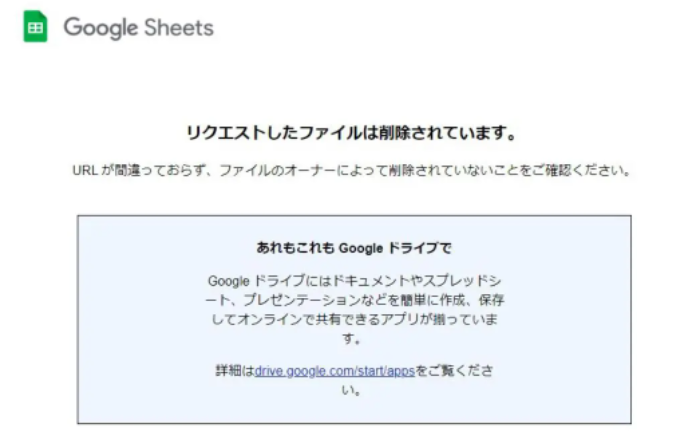
引き続き 集計結果はCSV形式(テキストデータのようなもの)で
で書き出しできるものの、
エクセル形式に変換するには手間がかかります。
そこで、もう一度スプレッドシートを作成する方法です。
- Googleフォームの編集画面から「回答」タブを選択。
- スプレッドシートアイコンの右にある「︙(縦の3点リーダー)」をクリックし、「フォームのリンクを解除」を選択。
- 確認画面が表示されたら、「リンクを解除」を選択。
- 編集画面の「回答」タブを選択し、緑色のスプレッドシートアイコンをクリック。
- 「新しいスプレッドシートを作成」にチェックを入れ、その横の欄に適当にファイル名(フォームと同じ名前がわかりやすいです)を入力したら、「選択」します。
以上です。ご参考になれば。